Di dalam cPanel terdapat fitur yang bisa membantu untuk mengubah zona waktu berdasarkan letak daerah. Sistem pembagian zona waktu biasanya menggunakan GMT (Greenwich Mean Time). Pasalnya time zone PHP ini secara default menggunakan GMT+0, sehingga dapat memengaruhi waktu yang tertera pada sistem ketika mengunakan fungsi waktu (date, time) pada PHP. Pada kesempatan ini, kami akan membahas bagaimana cara mengubah time zone php.
Berikut langkah – langkah yang dapat dilakukan:
- Log in ke halaman client area.

2. Masukkan email beserta password akun client area pada box yang telah disediakan, lalu klik Login. Apabila kamu mengalami lupa password untuk akun client area, klik Forgot Password.

3. Setelah masuk ke halaman client area, silakan klik Services atau kamu bisa ke bagian menu drop-down services yang berada di bagian atas dan klik My Services.
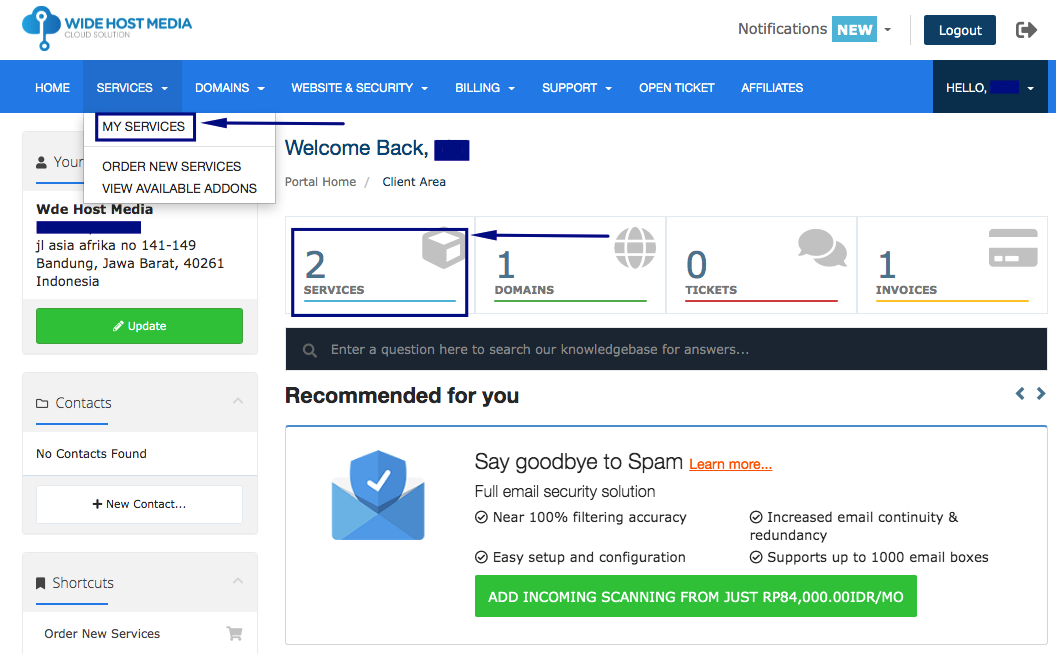
4. Kemudian, pada halaman My Product & Services, silakan pilih layanan hosting yang aktif dan digunakan untuk mengelola date timezonenya.
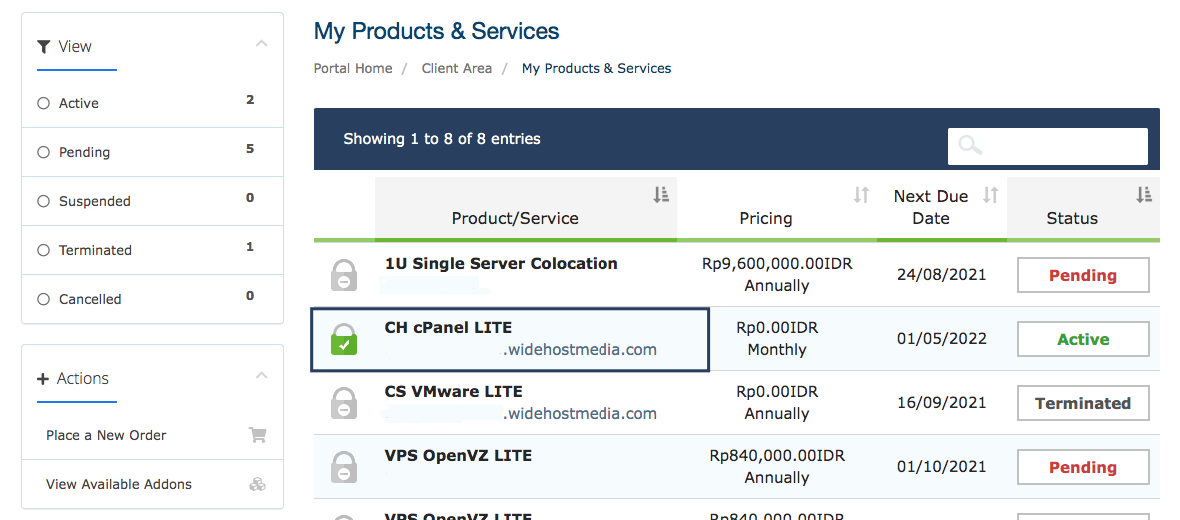
5. Jika sudah masuk ke halaman berikutnya, pada bagian Actions di sebelah kiri klik pilihan Login to cPanel.
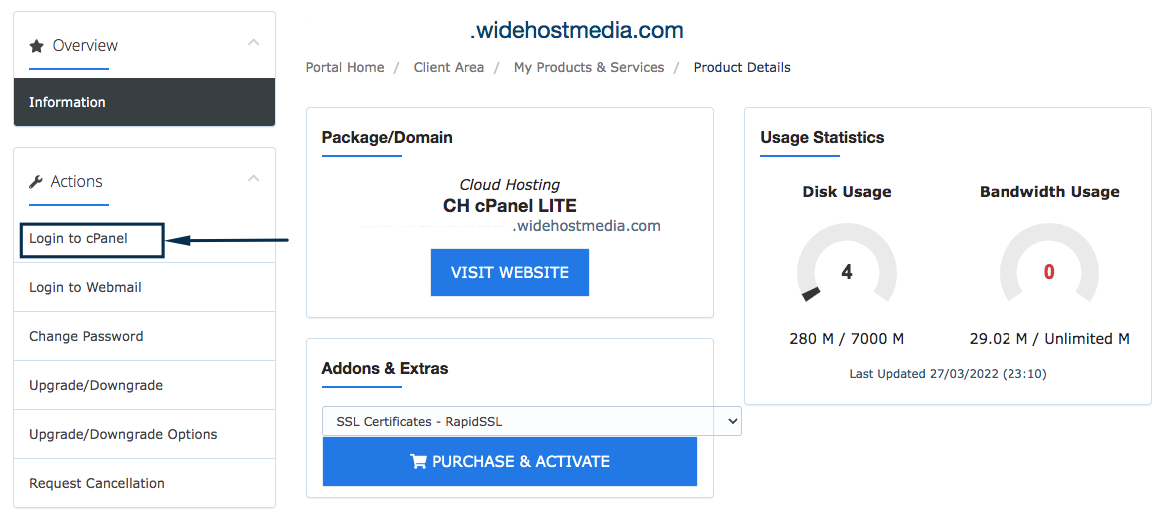
6. Kamu akan diarahkan ke halaman cPanel. Selanjutnya, ketik “Multiphp Ini Editor” di bagian kolom pencarian, atau kamu dapat menemukannya di bagian kolom Software pada cPanel. Klik fitur Multiphp Ini Editor.

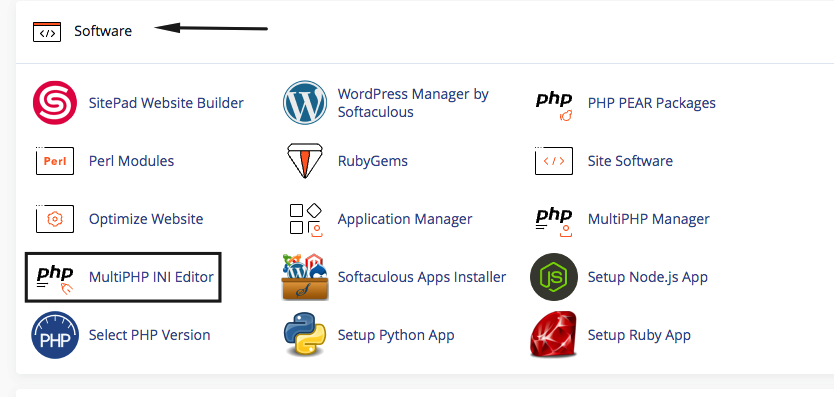
7. Ketika sudah memasuki halamannya, kamu dapat mengklik menu Editor Mode untuk menemukan fungsi time zone. Setelah itu, jika kamu memiliki subdomain, domain ataupun addon Domain maka silahkan kamu pilih yang akan kamu ubah timezone-nya.
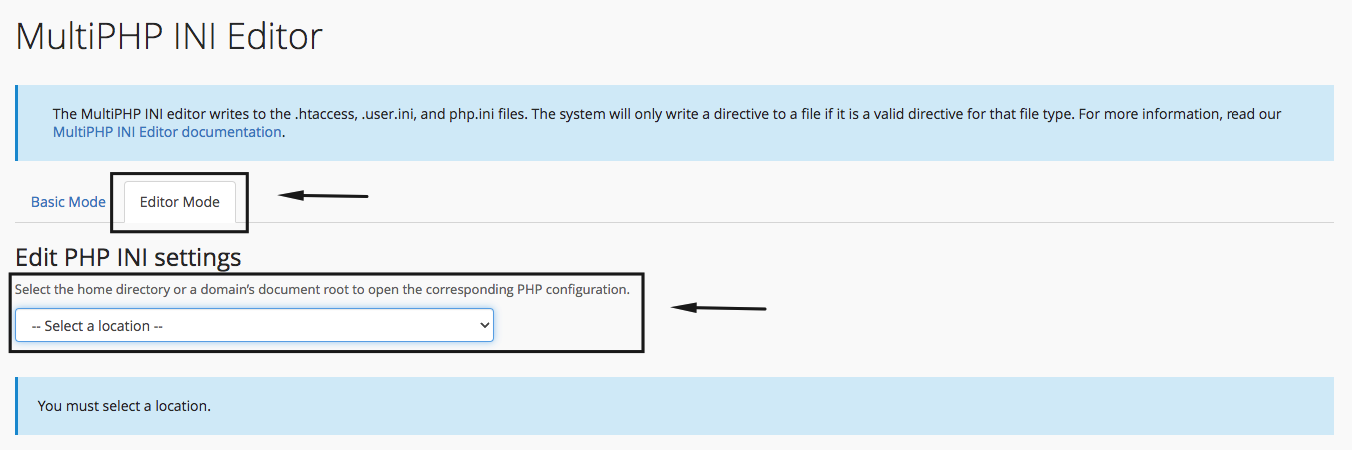
8. Kemudian, selanjutnya kamu dapat menambahkan kode date.timezone = "Asia/Jakarta" sebagai berikut:
WIB, isi kolom dengan: Asia/Jakarta
WITA, isi kolom dengan: Asia/Makassar
WIT, isi kolom dengan: Asia/Jayapura
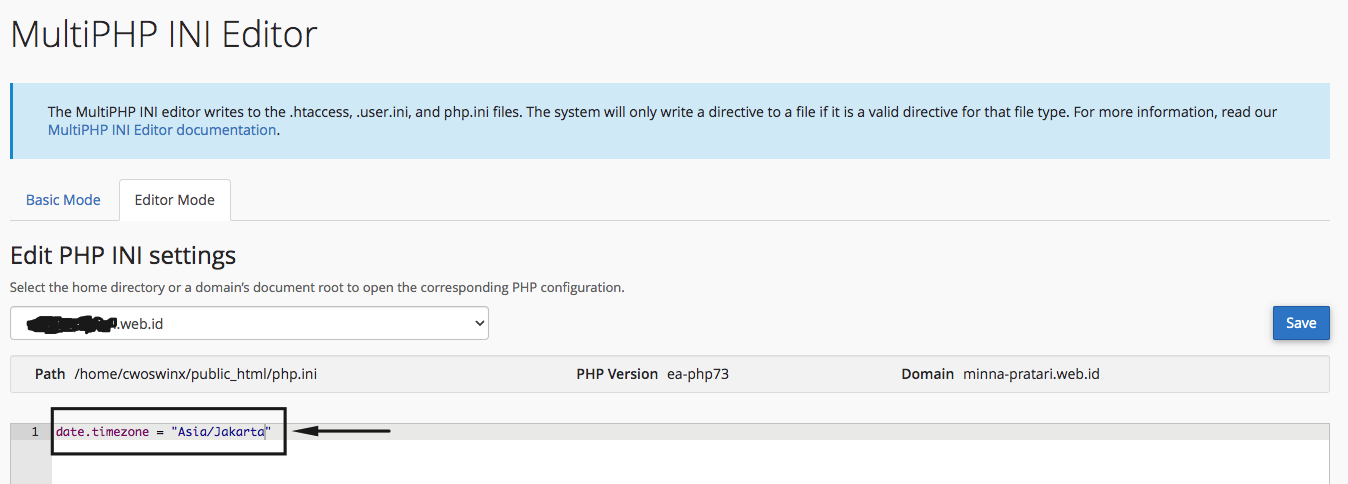
- Jika sudah selesai, maka kamu klik tombol Save untuk menyimpannya dan penyimpanan berhasil apabila kamu sudah mendapatkan notifikasi seperti gambar dibawah ini.
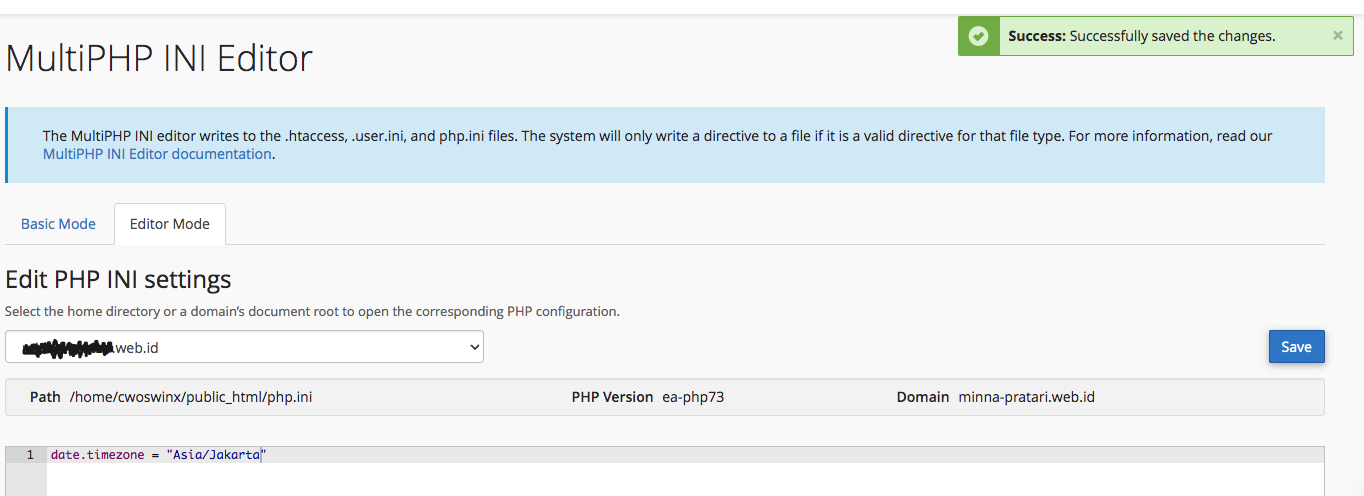
Demikian panduan cara mengubah date timezone di cPanel. Semoga bermanfaat dan terima kasih sudah membaca.

